1. 延时任务
常用命令:
at 时间 ###延时任务到设定的时间点
at -l ###显示任务列表
at -c +任务号 ###查看任务内容
at -r ###取消任务

at -c 1

###可以看到在到设定好的时间点后,/mnt中的文件被清空
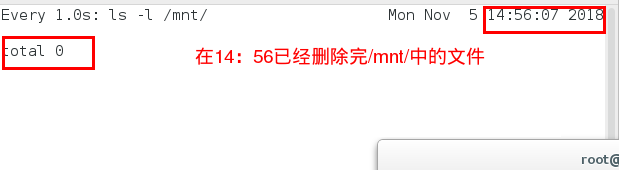
###除了设定指定时间,我们可以使用at now+延时时间设定从现在开始延时多少时间


at -l ###显示任务列表
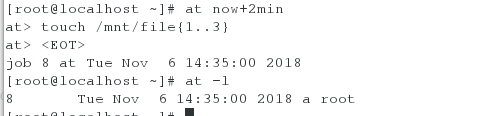
2. 设定某个用户进行延时任务
###在默认情况下,我们的普通用户也可以使用at 命令管理延时任务


###设定用户建立延时任务黑名单,设置后,黑名单中的用户不能使用at命令设定延时任务
vim /etc/at.deny
编辑文件,将用户添加进黑名单
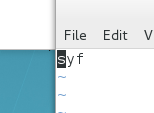
###切换到普通用户

不在黑名单中的用户可以使用

###设定用户建立延时任务白名单,设置后,除白名单中的用户使用at命令设定延时任务外,其他用户都不能设定延时任务。
vim /etc/at.allow
编辑文件,将用户添加到白名单
###切换到普通用户,在白名单中的用户可以使用at命令

###hello用户不在白名单,不能使用at命令

在同时在deny与allow中的用户,allow中的用户起作用,黑名单失效;对于超级用户,没有限制
3. 定时任务设置
-
开启服务

-
常用命令
crontab -e ###编辑定时任务
crontab -e -u 用户 ###添加某用户的定时任务
crontab -l ###列出定时任务
crontab -r -u 用户 ###删除用户的定时任务
- 编辑配置文件
crontab -e

* ###表示所有值
, ###逗号两边的值表示和
- ###表示两个值之间范围
/ ###指定间隔频率
###查看定时任务

设定每隔两分钟,删除file4

在设定完定时任务,两分钟后,系统自动删除file4
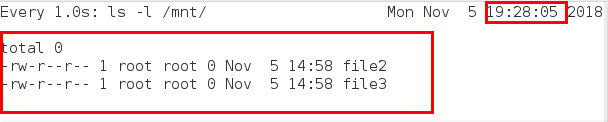
定时任务存放在/var/spool/cron/用户

4. 用户级定时任务
###设定用户建立定时任务黑名单,设置后,黑名单中的用户不能创建定时任务
vim /etc/cron.deny
切换到普通用户,黑名单中的用户不能创建定时任务


###设定用户建立定时任务白名单,设置后,除白名单中的用户可以创建定时任务外,其他用户都不能创建定时任务。
vim /etc/cron.allow
###切换到普通用户,在白名单中的用户可以创建定时任务

hello用户不在白名单,不能创建定时任务

5. 系统级定时任务配置
vim /etc/cron.d/my_cron


临时文件清理
- 在
/usr/lib/tmpfiles.d/中创建自己的临时文件配置


###以配置文件创建临时目录
systemd-tmpfiles --create /usr/lib/tmpfiles.d/*
touch /mnt/test/file{1..4}
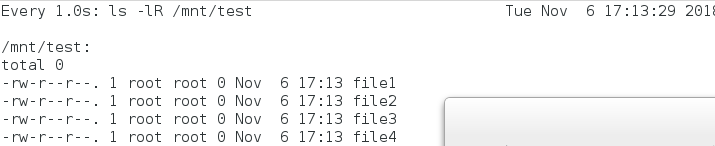
用systemd-tmpfiles --clean /usr/lib/tmpfiles.d/*删除,8s后,临时目录和下面文件都被删除

系统关闭后,定时任务会停止,下次启动系统后,定时任务会自动执行,根据自己所配置的内容,执行相应功能